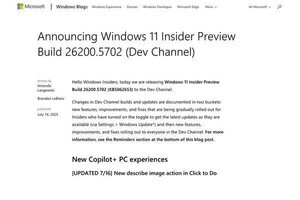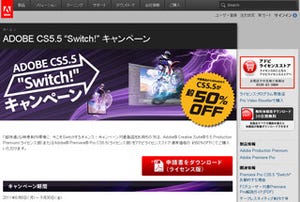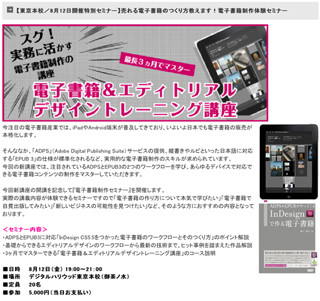アドビ システムズは都内にてクリエイター向けのセミナー「デジタルフォト&デザインセミナー2011~トップクリエイターのテクニックとアイデア~」を開催した。セミナーでは、「HP WorkstationとAdobe CS5.5による写真と動画の最先端レタッチテクニック」が行われた。
セミナーでは、「Photoshop」のパペットワープを使ったレタッチテクニック、「Illustrator」の「エンベローブ」を活用した画像処理テクニックに続いて、「Photoshop」で人物をマスクするテクニックが、フォートンのプロデューサー 兼子研人氏とレタッチャー toppy氏によって紹介された。
Photoshopで人物をマスクするテクニック
まず始めに、画像の子供の部分を範囲選択し、「選択範囲→境界線を調整」を選ぶ。次に「エッジの検出(スマート半径)」を使い子供の輪郭に沿って塗りつぶし、子供の輪郭を正確に抽出。出力方法は、「不要なカラーの除去」にチェックを入れ、「新規レイヤー(レイヤーマスクあり)」を選択する。ちなみに、この作業では、「エッジの調整」内の項目はほとんど使わないとのこと。
マスクができたら「覆い焼きツール」を30%ハイライトに設定し、グレーの部分を微調整してゆく。
輪郭に色かぶりが発生している場合は、さらにマスクを作り込む。デモンストレーションでは子供の背景の壁が青色だったため、髪の毛の周囲にうっすらと青色が出ていた。この色かぶりを除去するには、子供の輪郭だけのマスクを新規に作成する。
まず、子供の画像を複製しマスクを黒にする。次に先ほど作った別レイヤーのマスクを範囲選択。そして黒のマスクに戻り「編集→境界線を描く」を使い、白で5ピクセルの境界線を描く。この境界線はフィルターの「ぼかし」でエッジを柔らかくさせる。それを先ほど作成したマスクつきの子供のレイヤーにクリッピングする。これで色かぶりのない人物のマスクが完成する。